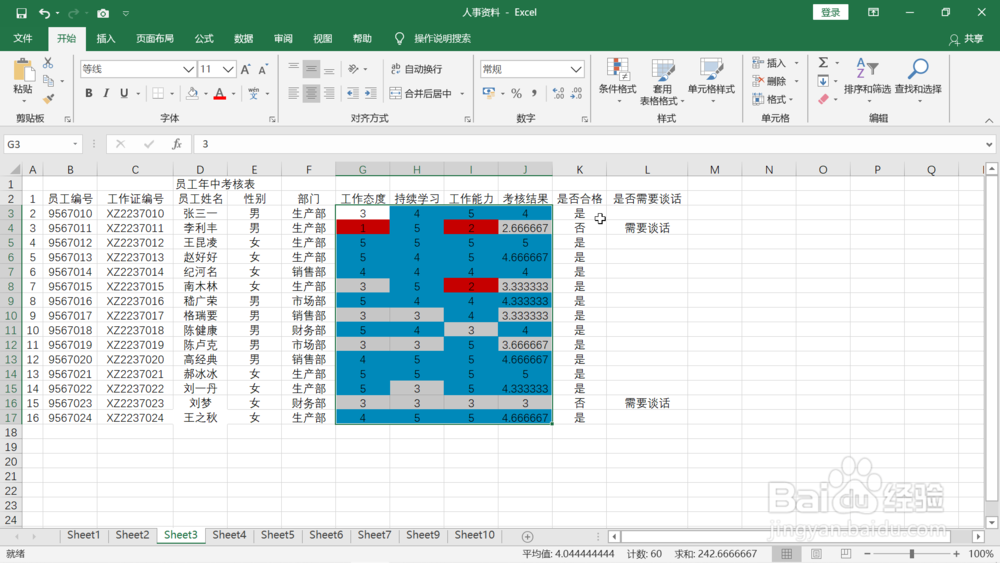1、打开需要处理的表格。本例中,我们需要把考核分数中分项和最后结果都大于等于4的单元格找出来并用单独的颜色标注,同时也要把考核分数中分项和最后结果都小于等于2的单元格也单独列出并用另外一种颜色标注。
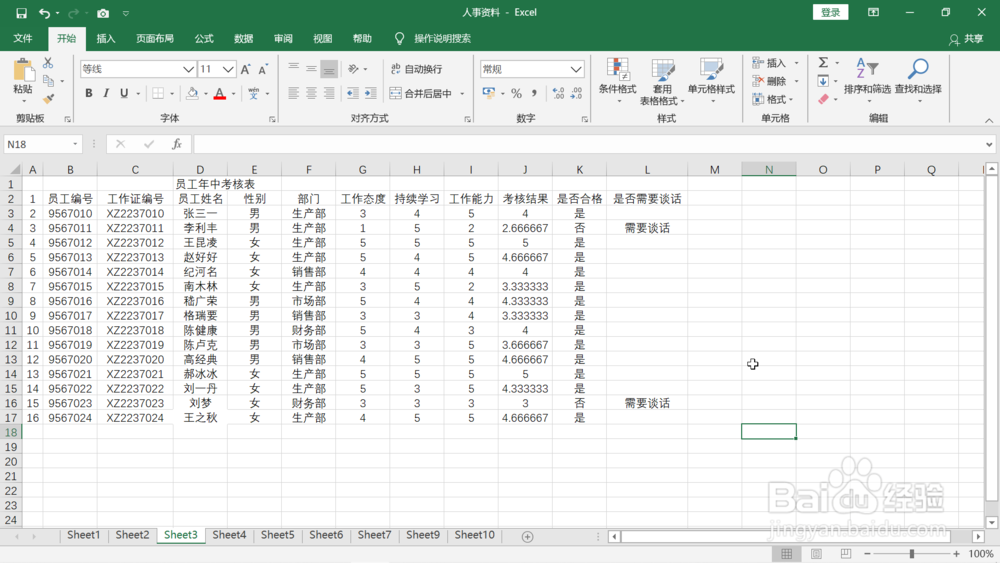
2、用鼠标左键选中所有分项和最后结果。
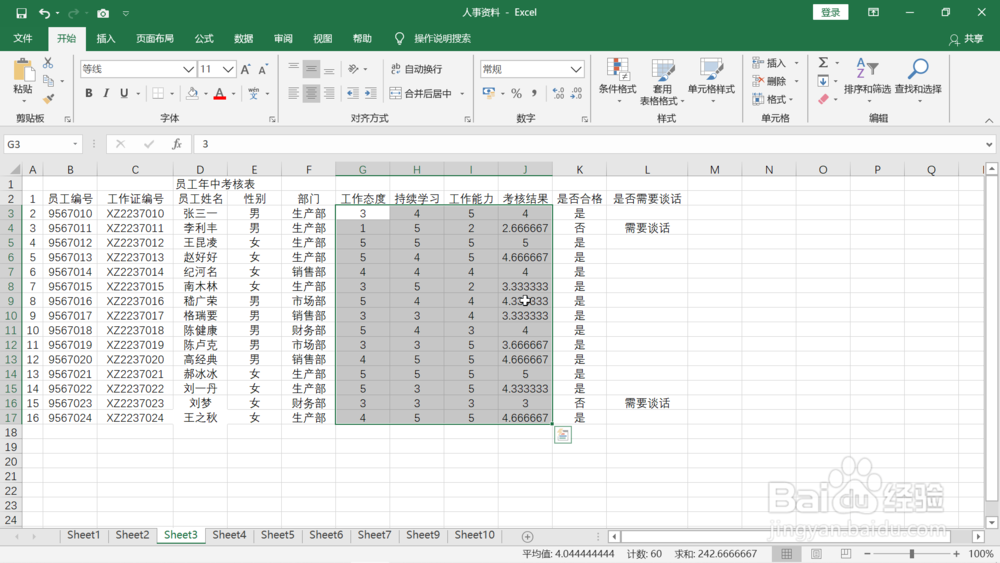
3、依次点击“开始”,“条件格式”,“突出显示单元格规则”,“其他规则”。
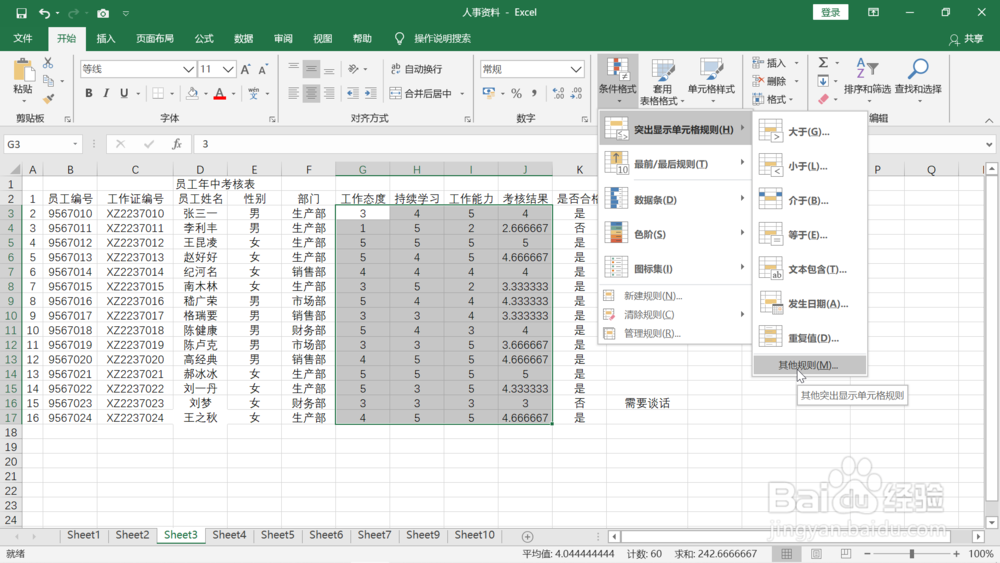
4、在弹出的新建格式规则对话框中,鼠标左键点击“只为包含以下内容的单元格设置格式”。并在下方“单元格值”右边鼠标点击选择“大于或等于”,在后面的输入栏中输入“4”。再用鼠标左键点击“粲崛纫鳍预览”最右边的“格式”。

5、在弹出的设置单元格格式对话框中,选择“填充”,背景色下点击选中一种颜色,比如图中的幕契箔熔淡蓝色,然后点击右下角的“确定”。

6、返回新建格式规则对话框,点击右下角的“确定”。
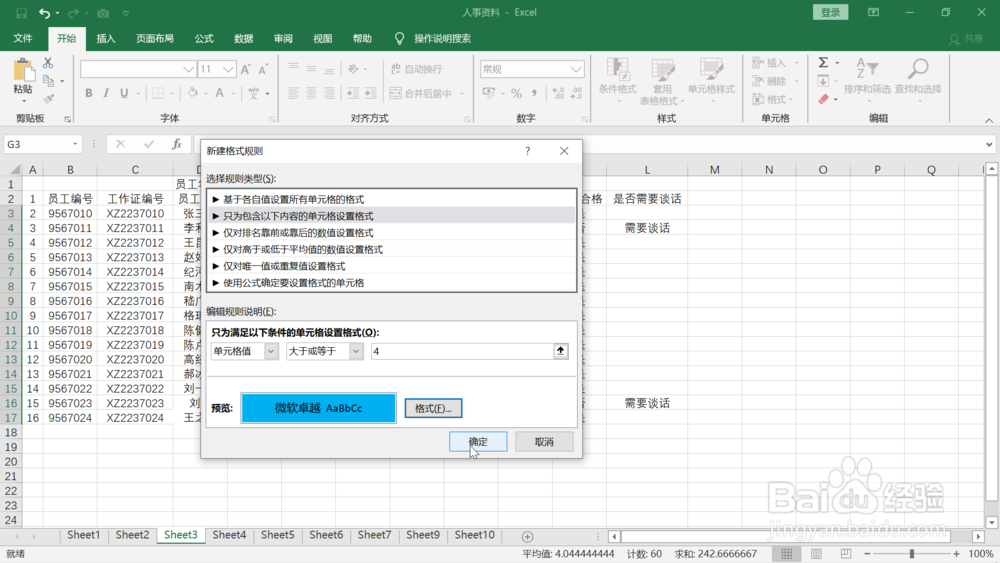
7、回到表格界面,可以看到,数据中大于等于4的单元格都被标注了出来。
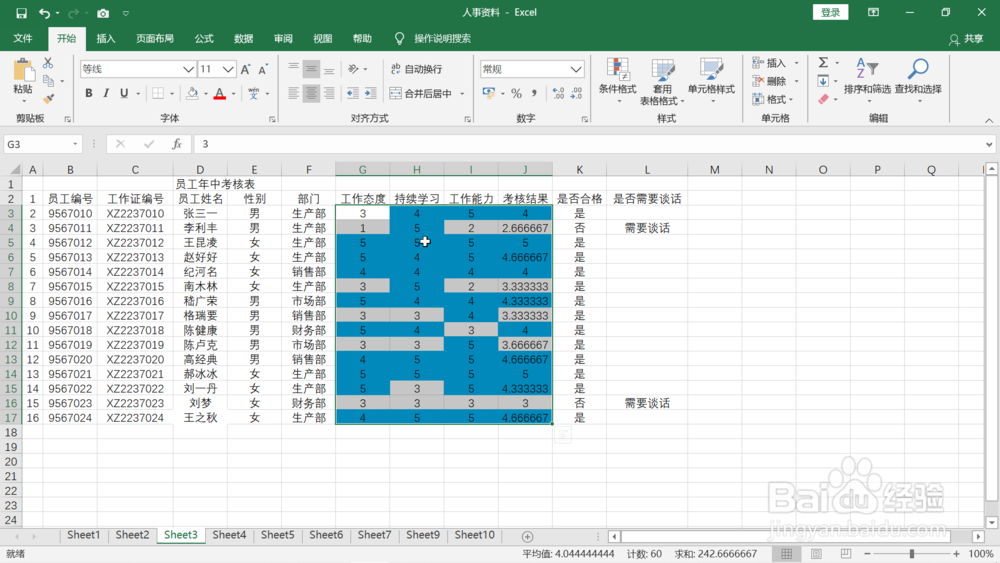
8、依次点击“开始”,“条件格式”,“管理规则”。
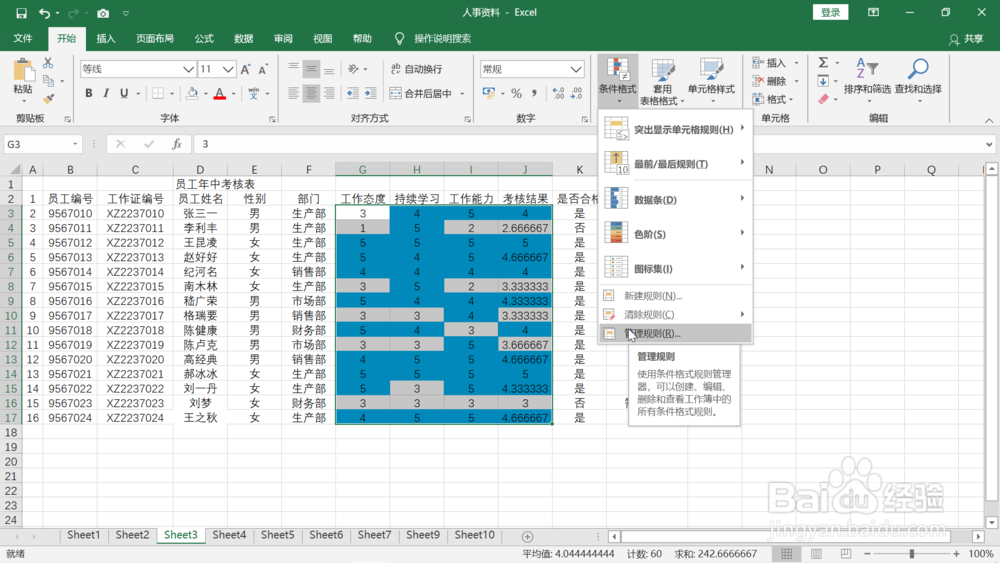
9、用鼠标左键点击左上角的“新建规则”。

10、按照上述方法同时参考下图参数,设置小于等于2的规则并把颜色标注为红色。点击右下角“确认”。

11、返回条件格式规则管理器界面,点击右下角的“确定”。

12、返回表格界面,可以看到表格中设定的两种极端值的单元格都被不同颜色标注了出来。